AndroidアプリをMac(MacBook M1含む)で実行する方法
Google Playストアには348万を超えるAndroidアプリがあります。したがって、MacでAndroidアプリを実行したいと思っても不思議ではありません。これらのプラットフォーム(AndroidとMac)はどちらも、GoogleとAppleという2つの異なる会社に属しています。
ただし、最近のテクノロジーは相互接続性に優れているため、MacでAndroidアプリを実行できます。方法については、読み続けてください。

MacでAndroidアプリを実行できるか
はい、さまざまなエミュレータと画面ミラーリングツールの助けを借りれば、MacでAndroidアプリとゲームを実行することができます。このようなツールを使用すると、Macの大きな画面でAndroidアプリを楽しむことができます。
1. さまざまなシナリオでAndroidアプリをMacで実行する
MacでAndroidアプリを実行したい際、以下のような多くのシナリオがあります。
- Macの大きな画面でゲームを楽しみたい。
- Macよりも高いパフォーマンスと効率で、Androidアプリとゲームの両方で最適化されたパフォーマンスを求めている。
- MacOSでは利用できないさまざまなAndroidアプリの助けを借りて、Macの機能を拡張したい。
- Macの大きな画面で複雑なタスクを処理する方がAndroidで実行するよりも簡単なので、ワークフローがスムーズになる。
- アプリ開発に興味がある場合は、開発手順中にMacを使用して完全な制御を行う必要がある。
- Androidベースのスマートフォンの画面を拡張し、Macをセカンドスクリーンとして使用したい。
MacでAndroidアプリを実行したい動機が何であれ、これを達成するためのさまざまなオプションがあるのは良いことです。それらを1つずつご説明しましょう。
2. 理想的なオプション: MacでAndroidアプリを実行し、Androidゲームをプレイする
従来のエミュレータにはさまざまなバグ、エラー、互換性の問題があるため、MacでAndroidアプリやゲームを実行しても満足のいく体験が得られない可能性があります。このような可能性を回避するには、エミュレータを見つけてインストールするという方法自体を1度捨てて、信頼性の高い画面ミラーリングアプリを使用することをおすすめします。

AirDroid Cast
最高の画面ミラーリングツールの1つはAirDroid Castです。これにより、MacでAndroidアプリを実行し、最高のパフォーマンスでゲームをプレイできます。
AirDroid Castには、ゲーム中に没入感を味わえる優れたオーディオおよびビジュアル機能が備わっています。マウスとリモートキーボードを使用して、Androidでゲームやアプリを制御できます。
AirDroid Castを使用してMacでAndroidアプリを実行するには、次の手順に従ってください。
- ステップ 1. AirDroid Castをダウンロードしてインストールする
- AirDroid Castアプリを両方のデバイス(AndroidとMac)にダウンロードしてインストールします。
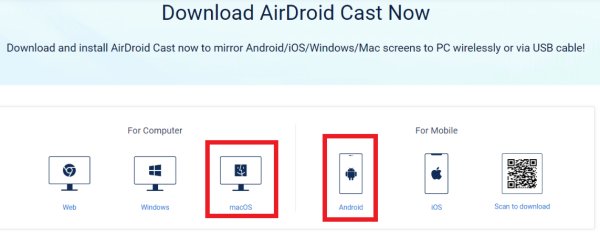
- ステップ 2. 接続を確認する
- 両方のデバイスを同じWi-Fiに接続します。最適なパフォーマンスを得るには、インターネット接続が安定していることを確認してください。
- ステップ 3. AirDroid Castを開く
- AndroidをMacに接続するには、両方のデバイスでAirDroid Castを開き、Macからスマートフォンに共有されたキャストコードを入力します。Mac画面で生成されたQRコードをスキャンして接続することもできます。
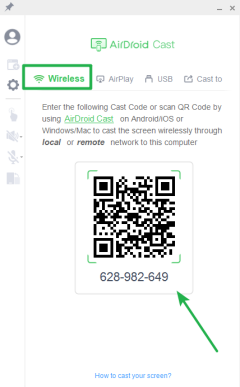
- ステップ 4. 画面ミラーリングを開始する
- 次に関連する権限を許可すると、画面ミラーリングが開始されます。コントロールオプションを使用して、Macから直接デバイスをコントロールすることもできます。
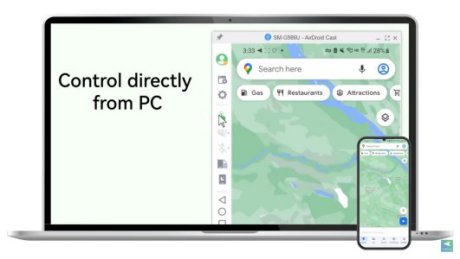
AirDroid Castは、以下の機能を備えているため、MacでAndroidアプリを実行したりゲームをプレイしたりするために理想的なオプションと言えます。
- すべての主要なAndroidおよびMacデバイスとの幅広い互換性
- HD品質の画面ミラーリング
- ゲーム中に遅延が発生しない高い性能
- 優れたオーディオおよびビジュアル機能
- Androidのルート化は必要なし
- インストールが簡単でセットアップも簡単
- MacからAndroidを制御
3. MacBook M1でAndroidアプリを実行するにはどうすればよいか
MacBook M1でAndroidアプリを実行するのは、他のMacモデルよりもはるかに複雑です。最新のApple SiliconプロセッサはBlueStacksでサポートされていないため、BlueStacksなどの人気のエミュレータは不要です。

ただし、MacBook M1でAndroidアプリを実行するために使用できる信頼できるオプションは2つあります。
- Android Studioをエミュレータとともにダウンロードしてインストールし、Androidアプリを実行します。この方法ではAndroidゲームを実行することはできません。
- 上記の手順に従ってAirDroid Castを使用し、AndroidアプリをMacBook M1にキャストします。AirDroid Castには互換性の問題がないため、MacBook M1でAndroidアプリを実行するために最適なツールです。
4. エミュレータBlueStacksを使用してAndroidアプリをMacで実行する
現在、MacでAndroidアプリを実行するために役立つさまざまなエミュレータが利用可能です。ただし、すべてがBlueStacksほど効率的というわけではありません。
BlueStacksは2011年に導入され、Macを含むさまざまなプラットフォームで最も人気のあるAndroidアプリエミュレータの1つになりました。MacでAndroidアプリを実行するためのセットアップは非常に簡単です。
MacOSにBlueStacksをインストールするためのシステム仕様
BlueStacksの公式Webサイトによると、BlueStacksをインストールするには、システムが次の要件を満たしている必要があります。
| 要件 | 最小仕様 | 推奨仕様 |
|---|---|---|
| OS | MacOS 10.12(Sierra) | MacOS 10.13(High Sierra) |
| OSアーキテクチャ | 64ビット | 64ビット |
| プロセッサ | IntelまたはAMDデュアルコアプロセッサ | IntelまたはAMDマルチコアプロセッサ、シングルスレッド PassMark スコア > 1500 |
| グラフィックス | Intel HD 5200以上 | Intel/Nvidia/ATI、オンボードまたはディスクリートコントローラ |
| メモリ(RAM) | 4GB | 8GB以上 |
| ストレージ HDD容量 | 8GBの空きディスク容量 | SSD、32GBの空きディスク容量 グラフィックスドライバー |
| グラフィックスドライバー | OpenGL 2.1対応グラフィックスドライバー | OpenGL 2.1対応グラフィックスドライバー以上 |
| 電源プラン | 高パフォーマンス | 高パフォーマンス |
| 解像度 | 1280 × 800 | 1920 × 1200以上 |
BlueStacksを使用してMacでAndroidアプリを実行する方法
BlueStacksを使用してMacでAndroidアプリを実行するには、次の手順に従ってください:
- ステップ 1. BlueStacksをダウンロードする
- BlueStacks 4はMacで利用できる最新バージョンです。BlueStacksのダウンロードページからインストールしてください。
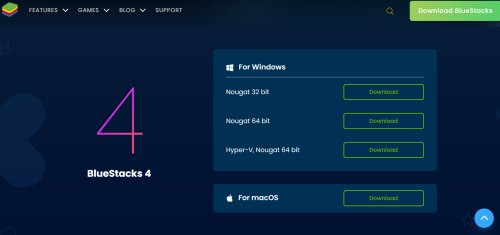
- ステップ 2. システム拡張機能を有効にする
- インストールプロセス中に、「システム拡張機能がブロックされました」という警告が表示される場合があります。このような状況では、「セキュリティとプライバシーを開く」オプションを使用して有効にしてください。
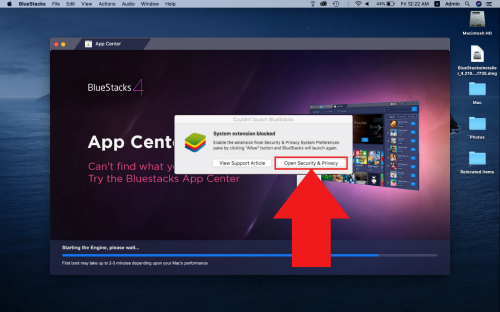
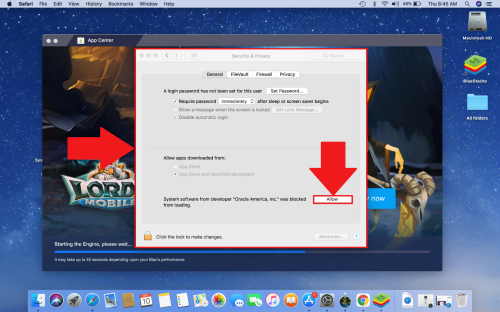
- ステップ 3. BlueStacksを起動する
- BlueStacksがインストールされたら、起動するだけでAndroidアプリを実行したり、MacでAndroidゲームをプレイしたりすることができるようになります。
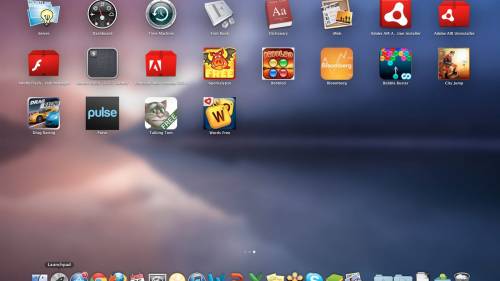
BlueStacksの使用に関する制限
- BlueStacksは、2014年より前のMacコンピューター、M1チップを搭載したMacコンピューター、MacOS 12 Monterey、およびMacOS 13 Venturaでは動作しません。
- MacのRAMが4GB以下の場合、パフォーマンスの問題が発生する可能性があります。
- アプリの起動中にルートの問題が発生することがあります。
- 推奨仕様はかなり高いです。
5. Mac用のその他一般的なAndroidエミュレータのリスト
Macで使用できるその他の信頼性の高いAndroidエミュレータは次のとおりです。
1. KO Player
KO Playerは、MacでAndroidアプリを実行するための使いやすいエミュレータです。MacでAndroidゲームをプレイするのに最適で、Twitchストリーマーなどのコンテンツクリエーターは大きなメリットを得ています。
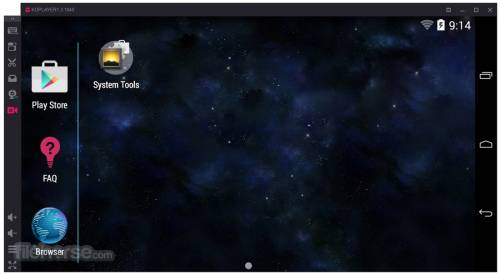
長所
- ゲームをプレイしながら映像を録画し、動画プラットフォームにアップロード
- Androidアプリとゲームに幅広く対応
- ユーザーフレンドリーなインターフェイス
短所
- かなりの数のバグが報告されている
- 主にゲーマーを対象としているため、KO PlayerでAndroidアプリをエミュレートするのは楽しくないと感じることあり
- 重いゲームでは、パフォーマンスの遅延がよく発生する
2. ARC Welder
Googleは、MacシステムのユーザーがChrome Webブラウザを介してAndroidアプリを実行できるようにするためにARC Welderを開発しました。ただし、すべてのAndroidアプリを実行できるわけではないため、互換性は限られています

長所
- さまざまなアプリでGoogle+ログインをサポート
- ブラウザで簡単に使用可能
- 小型で軽量なアプリでは優れたパフォーマンスを発揮
短所
- 複雑で重いアプリではパフォーマンスが大幅に低下する
- Androidアプリのサポートが制限されている
3. Bliss Emulator
Bliss Emulatorは、MacでAndroidアプリを実行するためのオープンソースエミュレータです。優れたセキュリティ機能とカスタマイズ機能を提供します。
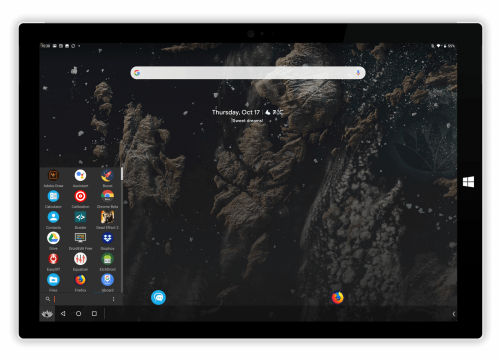
長所
- 使いやすいユーザーインターフェイス
- 高度なセキュリティ機能
- 長時間エミュレートする場合に使用すると、優れた省電力オプションになる
短所
- パフォーマンスの低下がよく発生する
- バグを修正するための更新が不足している
- Sleetは正常に動作しない
6. MacでAndroidアプリを実行する最適な方法はどれか
前述のように、MacでAndroidアプリを実行するにはさまざまな方法とエミュレータがあります。ただし、AirDroid Castを除いて、これらの方法のほとんどにはバグやパフォーマンスの遅れに関する問題があります。
AirDroid Castは包括的な互換性があるため、MacでAndroidアプリを実行するために最適な方法です。携帯電話の画面をミラーリングすることで、あらゆる種類のAndroidアプリをMacで実行できます。
AirDroid Castアプリを介してAndroidを制御することで、Macで素晴らしいゲーム体験を楽しむことができます。したがって、互換性の問題を回避し、Androidアプリをすばやく簡単に実行したい場合は、この素晴らしいアプリをぜひ使用してください。
7. MacでAndroidアプリを実行することに関するまとめとよくある質問
前述の通り、MacでAndroidアプリを実行するために複雑な作業はもう必要ありません。高度なデジタル時代であるため、AirDroid Castのようなプラットフォームは、信頼性の高いキャストオプションを通じてクロスプラットフォームのサポートを容易にします。
今回ご説明したエミュレータのいずれかを使用する場合でも、要件、システム仕様、エミュレータの長所と短所をそれぞれ慎重に評価してから、ご自分に最適なプラットフォームを選択する必要があります。
よくあるご質問







返信を残してください。